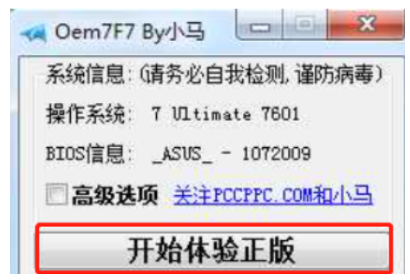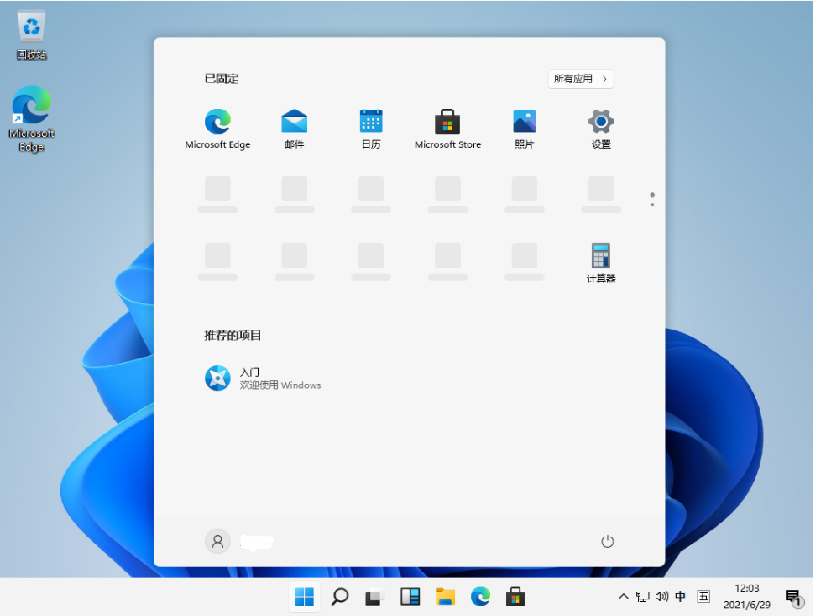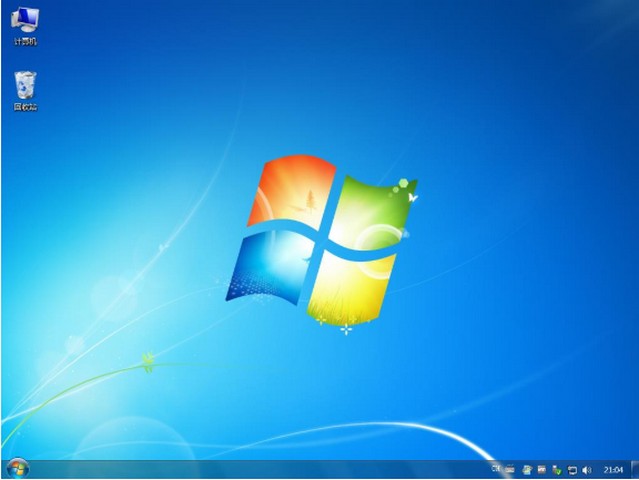云净U盘重装系统操作步骤
云净U盘重装系统是一种使用装机工具和U盘来重新安装电脑系统的方法,它可以帮助你快速、方便、安全地恢复电脑的性能和稳定性。有些网友想了解云净U盘装机工具的使用步骤,本文将为你介绍云净U盘重装系统操作步骤,让你轻松掌握这项技能。
工具/原料:
系统版本:windows10系统
品牌型号:戴尔灵越14
软件版本:云净装机大师工具2.0&小白一键重装系统工具2320
云净U盘装机工具怎么样:
云净U盘重装工具是一款专业的U盘装系统软件,它可以帮助你快速、方便、安全地重新安装电脑系统。以下是云净U盘重装工具的主要特点:
1、支持多种系统版本,包括Windows XP、Windows 7、Windows 8、Windows 10等,可以方便选择适合你的系统。
WEEX交易所已上线平台币 WEEX Token (WXT)。WXT 作为 WEEX 交易所生态系统的基石,主要用于激励 WEEX 交易平台社区的合作伙伴、贡献者、先驱和活跃成员。
新用户注册 WEEX 账户、参与交易挖矿及平台其他活动,均可免费获得 WXT 空投奖励。
2、支持多种分区方案,包括MBR分区、GPT分区、UEFI分区等,让你根据你的硬盘类型和需求进行合理的分区。
3、支持一键操作,无需复杂的设置,能轻松完成U盘装系统的过程。
4、支持多种启动方式,包括U盘启动、硬盘启动、光盘启动等,根据电脑情况选择合适的启动方式。
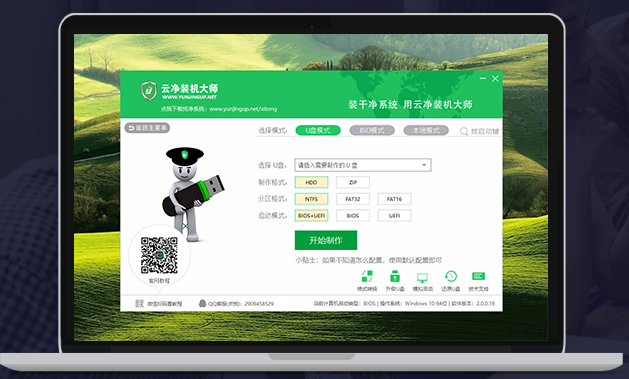
云净U盘重装系统操作步骤:
1、在可用的电脑上下载安装云净U盘启动制作工具并打开,插入1个8g以上的空白u盘,点击制作U盘启动盘。
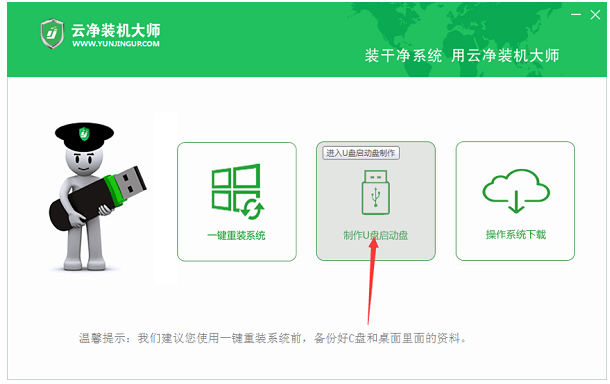
2、如图示,自行根据实际勾选内容,点击制作U盘启动盘。
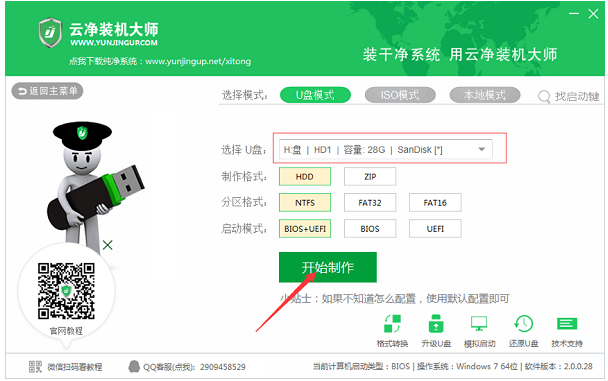
3、选择需要的windows系统(如果自己有准备好的系统镜像,可以点击取消下载并制作U盘),点击下载系统并制作U盘。
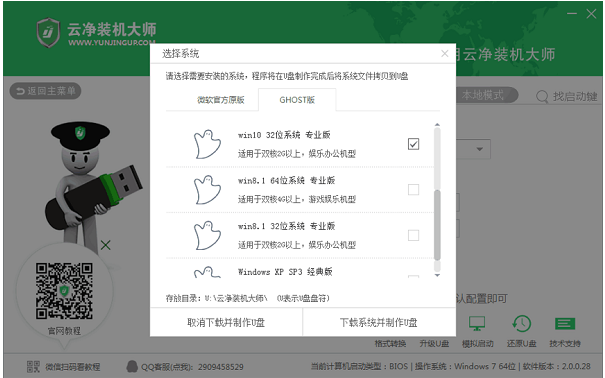
4、下载完成开始制作U盘工具,制作完成后拔出启动盘插入电脑。
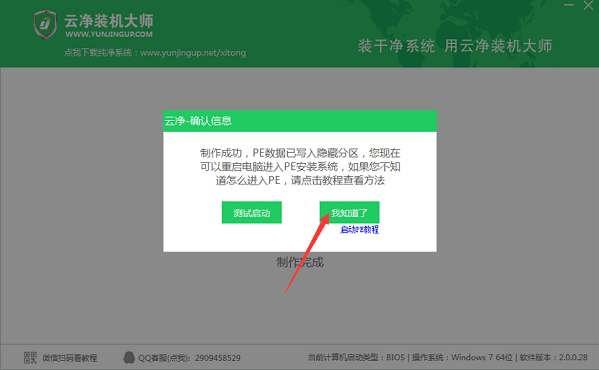
5、然后插入启动盘到要安装的电脑,将电脑重启,进入开机页面时按下启动热键启动进入u盘pe系统。
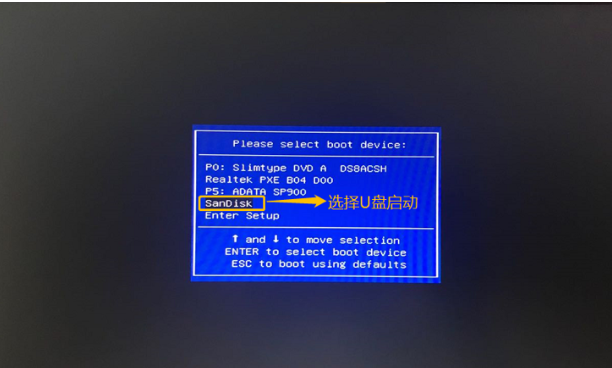
6、打开云净装机工具选择系统安装到c盘,软件基本会自动完成安装步骤。
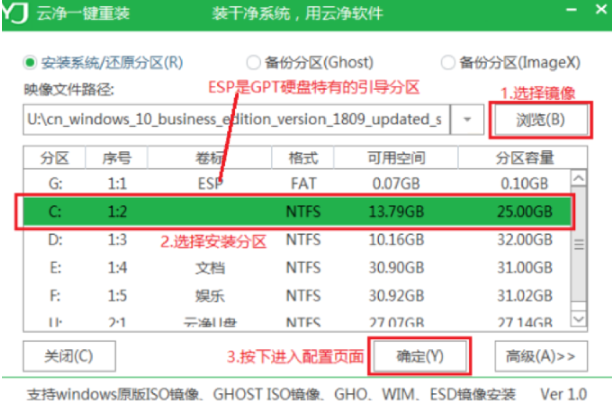
小白U盘重装系统操作步骤:
因为云净u盘装机工具是比较老的工具,而且很久没更新了。为了使用的安全和系统安全考虑,小编更推荐大家使用小白一键重装系统工具,不仅操作简单,软件的系统还是基于windows原版系统,干净安全,使用更加安全快捷。具体的安装步骤跟以上类似,可参考下面内容:
1、先在电脑上安装小白一键重装系统工具,然后插入一个8g以上的空白u盘,选择u盘重装系统模式点击开始制作。
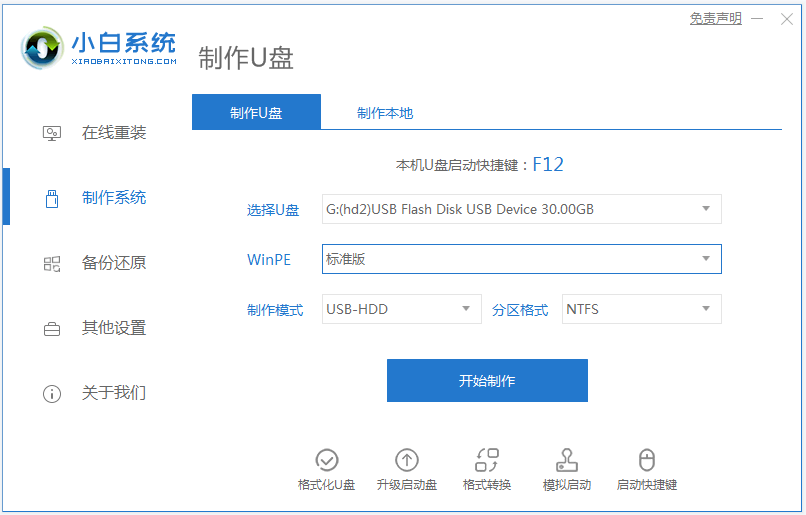
2、选择需要安装的windows系统,点击开始制作启动盘。
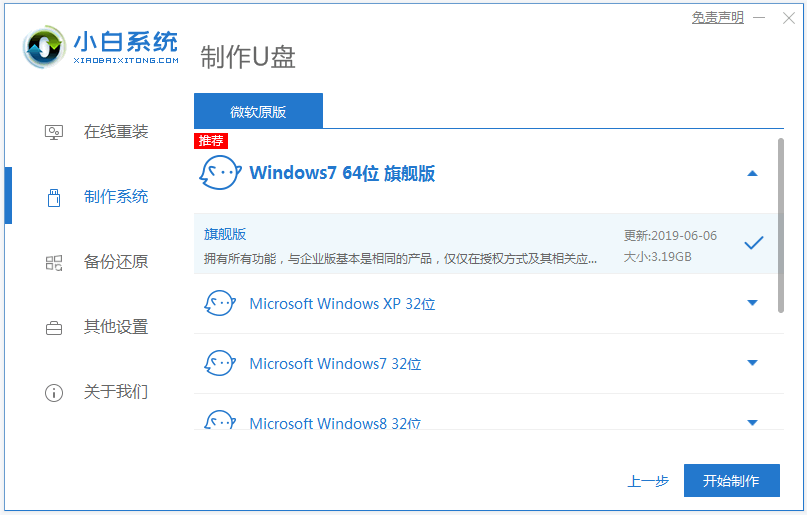
3、只需耐心等待制作启动盘完成,可先预览需要安装的电脑主板的启动热键,然后再拔除u盘退出。
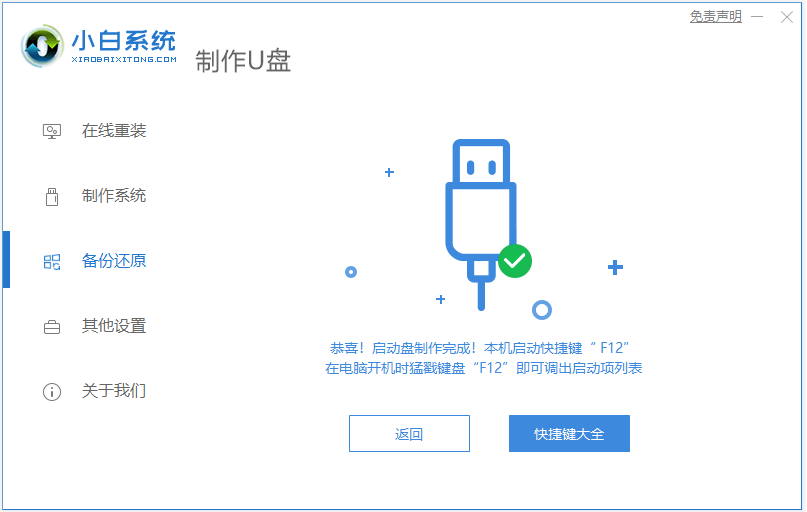
4、插入u盘启动盘进要安装的电脑,开机不断按启动热键进启动界面,选择u盘启动项回车确定进入到pe选择界面,选择第一项pe系统进入。
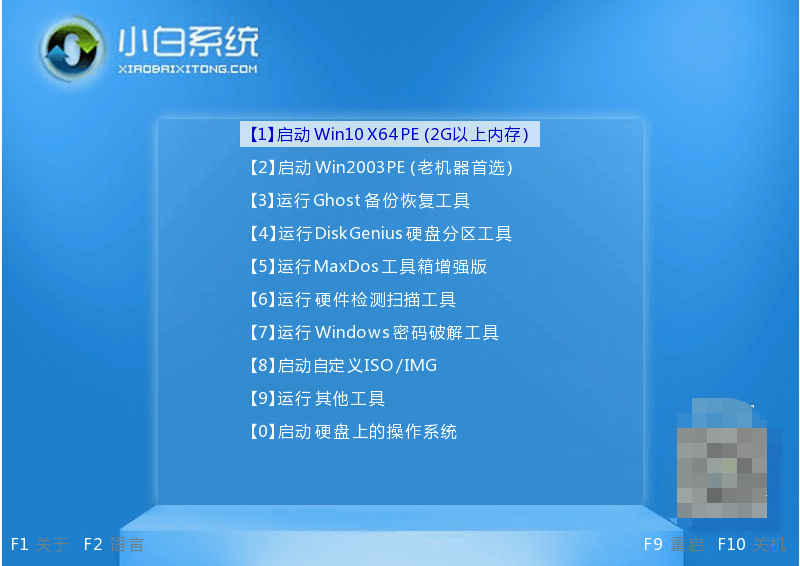
5、进入pe系统后,打开小白装机工具安装系统到c盘,等待安装完成后,重启电脑。
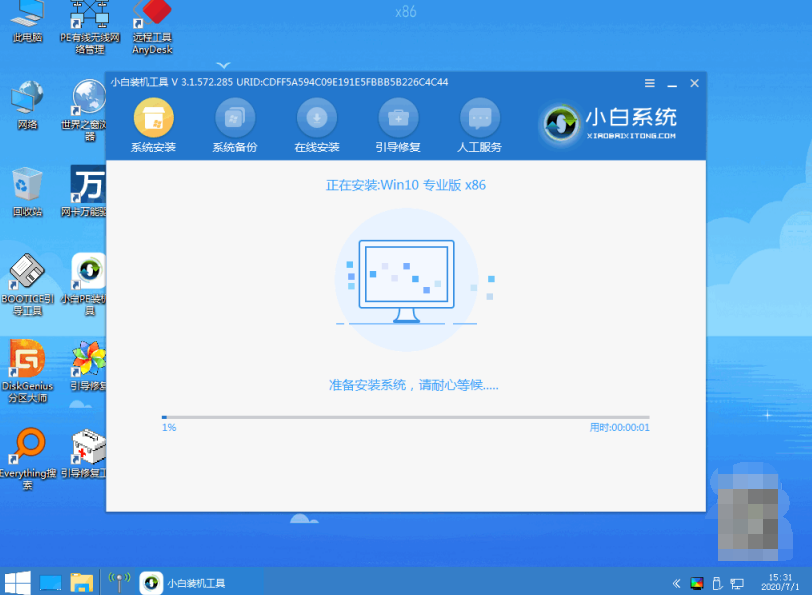
6、等待进入到新的系统桌面即表示安装成功。

注意事项:
1、在使用重装软件之前,请备份好重要数据,因为重装系统会清空你的硬盘上的所有内容。
2、在使用云净U盘重装系统之后,请及时激活系统,并安装好驱动程序和必要的软件。
3、在使用重装软件时,请确保电脑和U盘都有足够的电量,并避免受到外界干扰。
总结:
云净U盘重装系统是一种简单易用的方法,它可以让你在不需要光驱或网络的情况下重新安装电脑系统。只要你按照本文介绍的操作步骤进行操作,你就可以成功地完成这项任务。当然,如果想要更加安全的系统,我们还可以使用小白一键重装系统软件,希望本文对你有所帮助。
最客资源网 » 云净U盘重装系统操作步骤